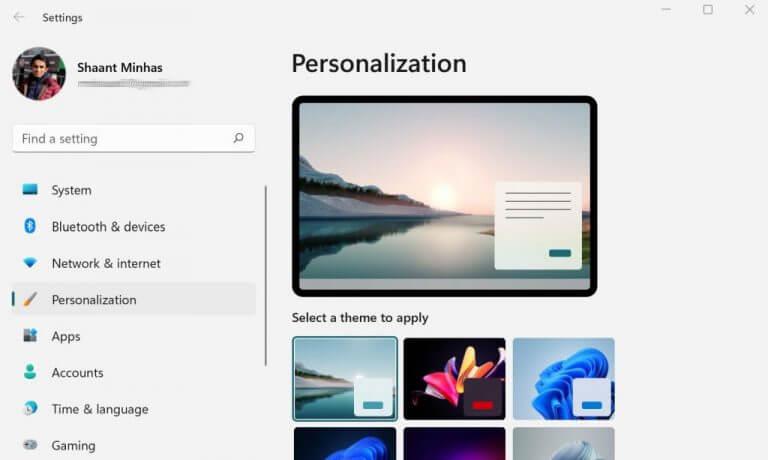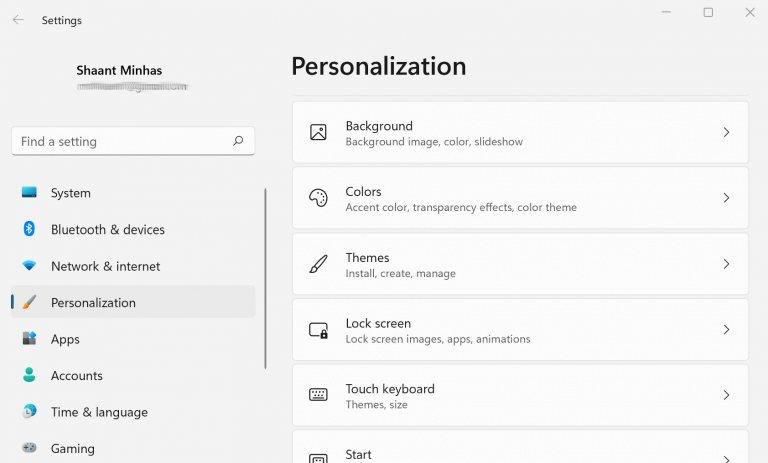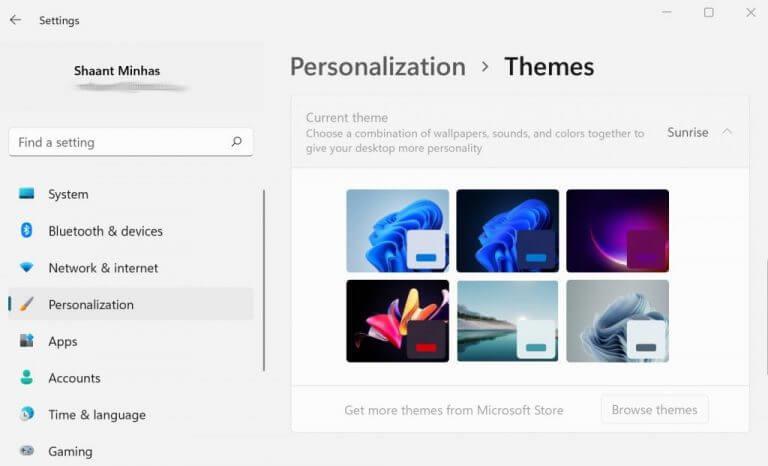Lei av de samme, gamle standardtemaene til Windows 11? Men ikke bekymre deg, siden Microsoft har en rekke funksjoner som lar deg tukle med standard temainnstillinger. En slik funksjon er Temaer.
Det er ingen hemmelighet at med introduksjonen av nye Windows 11 har Microsoft økt brukergrensesnittet og designfunksjonene til Windows-operativsystemet. Inkludert i slike praktiske UI-innstillinger er den gamle, kjente Temaer, en funksjon i Windows-innstillinger som lar deg endre Windows 11s bakgrunn, farge, fonter og så videre.
La oss lære hvordan.
Slik endrer du temaet ditt i Windows 11
Vi har tidligere dekket måten å endre temaene dine i Windows 10. Prosessen er nesten lik for Windows 11 også; du kan få tilgang til temaet via Innstillinger-appen, rett fra skrivebordet. For å komme i gang, følg trinnene nedenfor:
- Gå til skrivebordet og Høyreklikk hvor som helst på det tomme rommet.
- Fra den tilgjengelige listen over alternativer, klikk på «Tilpass»-delen.
Du blir ført til Personalisering delen av Windows-innstillingene. Derfra blar du ned og klikker videre Temaer; herfra kan du installere, opprette eller administrere eksisterende temaer i systemet ditt.
Tilpasningen av Windows-temaet gjøres ved å endre bakgrunn, farge, lyder, musepeker, skrivebordsikoninnstillinger, kontrasttemaer og så videre.
Bare klikk på de spesifikke innstillingene du vil tukle med, gjør de relevante endringene og klikk på Lagre.
Bortsett fra et fullverdig, tilpasset tema kan du alltid få ting gjort med en snarvei Personalisering seksjon.
Under Velg et tema du vil bruke, du vil se omtrent seks alternativer å velge temaene dine fra. Så snart du klikker på et spesifikt tema, endres bakgrunnstemaet ditt.
Men det er ikke alt. Hvis ingen av temaene her faller i smak, har du også muligheten til å sjekke ut enda flere temaer fra Microsoft-butikken. Klikk på Bla gjennom temaer, og Microsoft Store åpnes.Derfra velger du temaet du vil ha; det er både betalte og gratis temaalternativer.
Etter at du er ferdig med å installere temaet/temaene, gå til Personalisering-delen igjen, gå inn i Tema-menyen og velg miniatyrbildet av det nye temaet fra Aktuelt tema seksjon for å få alt satt opp.
Drikker med standardtemaet i Windows 11
Vi håper denne korte guiden hjalp deg med å velge Windows 11-temaet du liker. For å gjenta, alt du trenger å gjøre er å åpne Windows-innstillingene, gå til Personalisering-delen, klikk på temaet du vil ha, og skjerminnstillingene dine vil bli endret.
FAQ
Hvordan endrer jeg fargen på WordPress-temaet mitt?
Klikk på knappen ved siden av temafargen du vil endre (for eksempel Accent 1 eller Hyperlink), og velg deretter en farge under Temafarger. For å lage din egen farge, klikk på Flere farger, og velg deretter en farge på Standard-fanen, eller skriv inn tall eller velg en farge på Egendefinert-fanen. I prøveruten forhåndsviser du endringene du har gjort.
Hvordan endre temaer i Windows 10?
Først klikker du på Start-menyen og velger Innstillinger. I vinduet for Windows-innstillinger velger du «Personliggjøring»-ikonet. I det neste vinduet, åpne og velg «Temaer»-alternativet fra venstre panel.
Hvordan endrer jeg standardtemaet i word?
Når du har gjort endringer i temaet ditt, kan du lagre det for å bruke det igjen. Eller du kan gjøre det til standard for nye dokumenter. På fanen Sidelayout i Excel eller Design-fanen i Word, klikk Temaer > Lagre gjeldende tema. I Filnavn-boksen skriver du inn et navn for temaet og klikker på Lagre.
Hvordan endrer jeg temaet for Excel-regnearket?
Klikk på Effekter i kategorien Sidelayout i Excel eller Design-fanen i Word. . Velg settet med effekter du vil bruke. For å endre tema, velg ganske enkelt et annet tema fra Tema-menyen. For å gå tilbake til standardtemaet, velg Office-temaet.
Hva er et tema i Windows 10?
Et tema er en samling av bakgrunner og lyder, sammen med en aksentfarge og musepekerstil. [1] X Pålitelig kilde Microsoft Support Teknisk støtte og produktinformasjon fra Microsoft. Gå til kilden Windows 10 lar deg angi temaer, og det er mye enklere og enklere enn tidligere utgaver. Start med å lese trinn 1.
Hva skjer når jeg endrer temaet på datamaskinen min?
Hver gang du endrer et tema, vises de nye innstillingene her som et ulagret tema. Disse temaene er lagret i mappen nedenfor. • Windows-standardtemaer – Windows-temaer du kan bruke til å tilpasse PC-en din. De fleste av dem inkluderer en bakgrunnsbildefremvisning på skrivebordet. Disse temaene er lagret i mappen nedenfor.
Hvordan endrer jeg standardtemaet på Windows 10?
For å få og bruke et nytt tema på Windows 10, gjør følgende: Åpne Innstillinger. Klikk på Personalisering. Klikk på Temaer. Klikk på koblingen Få flere temaer i butikken. I Microsoft Store velger du temaet du vil ha, og klikker på Get-knappen. Klikk på Start-knappen for å gå tilbake til temainnstillingene.
Hvordan sletter jeg et Windows 10-tema?
Klikk Start > Innstillinger > Tilpasning > Temaer. Høyreklikk (eller trykk og hold) temaets flis, og velg Slett. Merk: Du kan ikke slette det aktive temaet.
Hvordan endrer jeg standard fargeskjema i word?
På Design-fanen klikker du på Angi som standard. Et dokumenttema er et unikt sett med farger, fonter og effekter. Temaer deles på tvers av Office-programmer slik at alle Office-dokumentene dine kan ha det samme, enhetlige utseendet. Du kan også endre Office-temaet.
Hvordan endrer jeg temaet for Word-dokumentet mitt?
En måte du kan konfigurere Words tema på er å gå til «Konto» -siden. Den andre metoden krever at du går inn i Words alternativer. For å gjøre det, klikk på «Fil» i øverste venstre hjørne, og klikk deretter på «Alternativer» nederst til venstre, rett under «Konto».
Hvordan endrer jeg standard sideoppsett i Microsoft Word?
Eller du kan gjøre det til standard for nye dokumenter.På Sidelayout-fanen i Excel eller Design-fanen i Word, klikk Temaer> Lagre gjeldende tema. I Filnavn-boksen skriver du inn et navn for temaet og klikker på Lagre.
Hvordan endrer jeg skriftfargen i WordPress?
Den mest pålitelige måten å endre skriftfarge i WordPress er ved å bruke kode, men dette kan være skremmende for de som ikke er kjent med koding. Listen nedenfor inneholder en rekke alternativer.
Hvorfor endre bakgrunnsfargen til et WordPress-tema?
Hvorfor endre bakgrunnsfargen i WordPress? Et WordPress-tema kommer med en standard bakgrunnsfarge. Endring av bakgrunnsfargen kan hjelpe deg med å tilpasse nettstedets design og forbedre lesbarheten. Du kan for eksempel gjøre en spesifikk del av en side fremtredende ved å bruke en annen bakgrunnsfarge.
Hvordan endrer jeg fargen på elementer i et tema?
Dette trinnet er ganske enkelt hvis du allerede er kjent med CSS. Hvert element i temaet ditt har sitt eget navn eller «klasse», som du kan målrette mot ved hjelp av CSS-kode. Du må vite hva den relevante klassen er, og deretter bruke HEX-fargekoder for å endre den.
Hvordan tilpasse WordPress-temadesignet ditt?
Hvis du vil tilpasse temadesignet, kan du gjøre det via live-tematilpasseren. De fleste moderne temaer støtter nå den innebygde WordPress innebygde live-tilpasseren. Dette lar deg enkelt tilpasse designet og endre merkevarebygging mens du ser endringene i live-forhåndsvisningen.